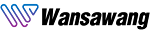สำหรับใครที่ต้องทำการลง Windows 7 แบบ UEFI โดยวันนี้ผมจะมาสอนวิธีการลง Windows 7 UEFI ซึ่งให้เพื่อนๆหลายคนได้ทำเป็น โดยวิธีการลง Windows 7 สามารถลงได้ทั้งแบบ DVD หรือ USB แต่สำหรับการลงแบบ UEFI จะต้องทำการลงผ่าน USB เท่านั้น โดยการลง Windows แบบ UEFI จะเป็นการลง Windows สำหรับเมนบอร์ดใหม่ๆที่มีฟังก์ชั่นของ UEFI ในเมนบอร์ด ทำให้คอมพิวเตอร์ของเราสามารถทำการบูท Windows ได้ไวขึ้นกว่าเดิมแน่นอน สำหรับการเปิดเครื่องคอมพิวเตอร์
สิ่งที่ต้องเตรียมก่อนการลง Windows 7 UEFI
1. ไฟล์ Windows 7 Edition ต่างๆ โดยสามารถดาวน์โหลดได้จาก Microsoft : ดาวน์โหลด Windows 7 .iso
2. USB Flash Drive อย่างน้อย 4 GB (ห้ามมีไฟล์ต่างๆใน USB )
3. ทำการดาวน์โหลดโปรแกรม Rufus / Windows 7 USB/DVD Download Tool
สำหรับเมนบอร์ดใหม่ๆจะรองรับการติดตั้ง Windows แบบ UEFI โดยให้เราเข้าไปที่ในเมนบอร์ดเราก็จะเป็น Option ในการ Boot โดยให้มีเลือกแบบ UEFI นั่นเอง โดยคอมพิวเตอร์เก่าๆจะไม่สามารถทำการลงแบบ UEFI
เตรียมไฟล์ก่อนลง Windows 7 UEFI
โดยเราสามารถทำไฟล์ Boot ได้ ทั้งหมด 2 โปรแกรม ก็แล้วแต่เราชอบละกันครับ ว่าจะเลือกโปรแกรมไหน
เตรียมไฟล์ด้วยโปรแกรม Rufus (แนะนำ) สำหรับลง Windows 7
ดาวน์โหลด Rufus
สิ่งที่ต้องเตรียมก่อนการลง Windows 7 UEFI
1. ไฟล์ Windows 7 Edition ต่างๆ โดยสามารถดาวน์โหลดได้จาก Microsoft : ดาวน์โหลด Windows 7 .iso
2. USB Flash Drive อย่างน้อย 4 GB (ห้ามมีไฟล์ต่างๆใน USB )
3. ทำการดาวน์โหลดโปรแกรม Rufus / Windows 7 USB/DVD Download Tool
สำหรับเมนบอร์ดใหม่ๆจะรองรับการติดตั้ง Windows แบบ UEFI โดยให้เราเข้าไปที่ในเมนบอร์ดเราก็จะเป็น Option ในการ Boot โดยให้มีเลือกแบบ UEFI นั่นเอง โดยคอมพิวเตอร์เก่าๆจะไม่สามารถทำการลงแบบ UEFI
เตรียมไฟล์ก่อนลง Windows 7 UEFI
โดยเราสามารถทำไฟล์ Boot ได้ ทั้งหมด 2 โปรแกรม ก็แล้วแต่เราชอบละกันครับ ว่าจะเลือกโปรแกรมไหน
เตรียมไฟล์ด้วยโปรแกรม Rufus (แนะนำ) สำหรับลง Windows 7
ดาวน์โหลด Rufus